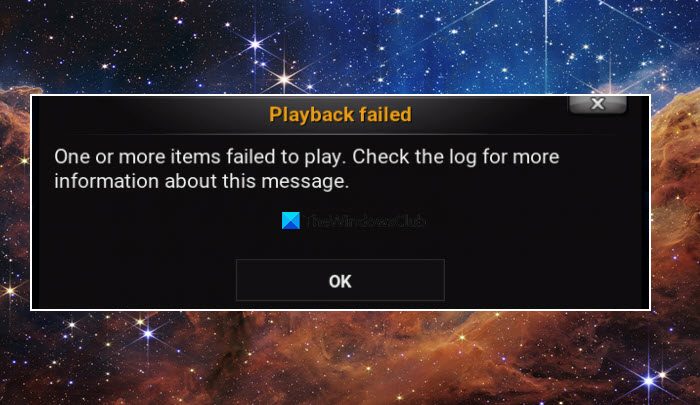การสร้าง XBMC Foundation, Kodi เป็นหนึ่งในแอพเครื่องเล่นสื่อที่เป็นที่ชื่นชอบมากที่สุดในหมู่ผู้ใช้ระบบปฏิบัติการหลายระบบ อย่างไรก็ตาม มีข้อแม้ประการหนึ่งในการหยุดผู้ใช้จากการใช้ซอฟต์แวร์ ซึ่งเป็นข้อผิดพลาดในการเล่น ต่อไปนี้เป็นข้อความแสดงข้อผิดพลาดที่ผู้ใช้เห็น:
การเล่นล้มเหลว ไม่สามารถเล่นอย่างน้อยหนึ่งรายการ ตรวจสอบบันทึกเพื่อดูข้อมูลเพิ่มเติมเกี่ยวกับข้อความนี้
ในโพสต์นี้ เราจะพูดถึงข้อผิดพลาดเดียวกันและดูว่าคุณสามารถแก้ไขได้อย่างไร ดังนั้น หากคุณเห็นไม่สามารถเล่นอย่างน้อยหนึ่งรายการใน Kodi ให้ลองใช้วิธีแก้ปัญหาที่กล่าวถึงที่นี่
แก้ไขข้อผิดพลาดของ Kodi ที่เล่นไม่สำเร็จอย่างน้อยหนึ่งรายการ
หากคุณพบหนึ่งรายการขึ้นไปไม่สามารถเล่นใน Kodi ได้ ให้ลองใช้วิธีแก้ไขปัญหาต่อไปนี้:
เปลี่ยนการตั้งค่าความเข้ากันได้ล้างข้อมูลแคช ใช้ Kodi เวอร์ชันเก่ากว่าติดตั้งการอัปเดต Raw Maintenance Add-onForce ส่วนเสริม
มาพูดถึงรายละเอียดกัน
1] เปลี่ยนความเข้ากันได้
เราจะตรวจสอบให้แน่ใจว่าแอปไม่ได้รับข้อผิดพลาดเนื่องจากปัญหาความเข้ากันได้ ในการทำเช่นเดียวกัน เราจะปรับการตั้งค่าบางอย่าง
ทำตามขั้นตอนที่กำหนดเพื่อเปลี่ยนการตั้งค่า:
เปิด Kodi และไปที่แท็บการตั้งค่า ในตัวจัดการไฟล์ ให้คลิกที่เพิ่มทรัพยากร พิมพ์ URL ต่อไปนี้และเลือกปุ่มตกลงhttp://repo.ares-projcet.com/magic/Navigateกลับไปที่หน้าจอหลักและเลือกส่วนเสริมตอนนี้ คลิกที่ไอคอนกล่อง จากมุมบนซ้ายของหน้าต่าง ให้คลิกที่ ติดตั้งจากไฟล์ Zip จากนั้นเปิด repository.aresproject.zip หลังจากติดตั้ง ให้กลับไปที่หน้าจอหลัก ตอนนี้ ไปที่ Program ส่วนเสริม > ตัวช่วยสร้างพื้นที่ คลิกที่ Tweaks จากนั้นไปที่ Advanced Settings Wizard คลิกถัดไป จากนั้นไปที่การตั้งค่าทั่วไป จากนั้นใช้การตั้งค่าของคุณ
เปิด Kodi ใหม่และตรวจสอบว่าคุณสามารถใช้แอปโดยไม่มีข้อความแสดงข้อผิดพลาดได้หรือไม่ หวังว่าคุณจะทำได้ แต่ถ้าไม่สามารถลองวิธีแก้ไขปัญหาถัดไปได้
2] ล้างข้อมูลแคช
ขอแนะนำอย่างยิ่งให้ล้างแคชของคุณเป็นครั้งคราว มักจะเสียหายและนำไปสู่ปัญหาใหญ่ในภายหลัง หากเป็นกรณีนี้ ให้ทำตามขั้นตอนที่กำหนดเพื่อล้างข้อมูลแคช
เปิด Kodi ไปที่แท็บการตั้งค่า แล้วคลิกตัวเลือกการตั้งค่า คลิกที่ไอคอนรูปเฟืองแล้วเลือกตัวจัดการไฟล์ ตอนนี้ เปิด ไดเร็กทอรีโปรไฟล์ และไปที่ไดเร็กทอรีฐานข้อมูล คลิกขวาที่ Addons.db และเลือกปุ่มลบ
เริ่มเกมของคุณใหม่หลังจากลบไฟล์เพื่อดูว่าปัญหาได้รับการแก้ไขแล้วหรือไม่ หากไม่เป็นเช่นนั้น ให้ไปที่โซลูชันอื่น
3] ใช้ Kodi เวอร์ชันเก่า
เกมอาจมีข้อผิดพลาดในการเล่นหาก Kodi เวอร์ชันของคุณเข้ากันไม่ได้กับระบบของคุณ ในสถานการณ์เช่นนี้ คุณสามารถลบเวอร์ชัน Kodi ปัจจุบันของคุณและติดตั้งเวอร์ชันก่อนหน้าได้จาก mirrors.kodi.tv. หวังว่าจะใช้งานได้สำหรับคุณ
4] ติดตั้งส่วนเสริมการบำรุงรักษาแบบ Raw
นักเล่นเกมหลายคนยืนยันว่าการติดตั้งส่วนเสริม Raw Maintenace แก้ไขข้อผิดพลาดในการเล่น ดังนั้นการลองใช้งานอาจช่วยแก้ปัญหาในกรณีของคุณได้ คุณสามารถทำตามขั้นตอนที่กำหนดเพื่อติดตั้ง Raw Maintenace Add-on:
เปิด Kodi แล้วคลิกที่แท็บการตั้งค่า ไปที่ตัวจัดการไฟล์และคลิกที่ตัวเลือกเพิ่มแหล่งที่มา พิมพ์ URL ต่อไปนี้แล้วคลิกที่ตกลง ปุ่ม:http://solved.no-issue.is/Navigate back to the Main screen and click on the Settings tab.คลิกที่ Add-on, และเลือก Install from the Zip file. เลือก repository.rawmaintenance.zip หรือ repository.no-issue.zip จากนั้นเลือกปุ่ม ติดตั้ง
เมื่อติดตั้งแล้ว ให้เปิด Kodi และตรวจสอบปัญหา
5] บังคับให้อัปเดตส่วนเสริม
5] h4>
ให้เราลองอัปเดตส่วนเสริมเพื่อกำจัดจุดบกพร่องที่อาจทำให้เกิดปัญหานี้ ทำตามขั้นตอนที่กำหนดเพื่อทำเช่นเดียวกัน:
เปิด Kodi แล้วคลิกที่แท็บการตั้งค่า ไปที่ตัวจัดการไฟล์และคลิกขวาที่ตัวเลือก Add-on แล้วเลือกอัปเดต
เริ่มเกมใหม่เมื่อ ขั้นตอนเสร็จสิ้น และตรวจสอบว่าคุณยังเห็นปัญหาอยู่หรือไม่
ไฟล์บันทึกของ Kodi อยู่ที่ไหน
ไฟล์บันทึกของ Kodi บนคอมพิวเตอร์ที่ใช้ Windows จะมีตำแหน่งต่อไปนี้
%APPDATA%\Kodi\kodi.log
Or
C:\Users\(user-name)\AppData\Roaming\Kodi\kodi.log
คุณยังสามารถดูบันทึก ไฟล์จากแอพ Kodi หากไม่ได้อยู่ในตำแหน่งที่กล่าวถึง ทำตามขั้นตอนที่กำหนดเพื่อทำเช่นเดียวกัน
เปิด Kodi และไปที่ตัวเลือกระบบ แตะที่ปุ่ม ส่วนเสริม แล้วเลือกติดตั้งจากพื้นที่เก็บข้อมูลไปที่ Kodi ที่เก็บ Add-on > ตัวเลือกโปรแกรมเสริม ไปที่ Log viewer สำหรับ Kodi แล้วคลิกติดตั้ง กลับไปที่หน้าจอหลักแล้วไปที่ตัวเลือกโปรแกรม แตะที่ปุ่ม Log Viewer. คลิกที่ตัวเลือกแสดงบันทึก
คุณจะสามารถค้นหาไฟล์บันทึกได้
อ่าน: ทางเลือก Kodi ที่ดีที่สุดสำหรับ Windows 10
ฉันจะแก้ไข Kodi อย่างน้อยหนึ่งรายการที่ไม่สามารถเล่นได้อย่างไร
หากคุณเห็นข้อความแสดงข้อผิดพลาดที่ระบุว่า”หนึ่งรายการขึ้นไปไม่สามารถเล่น”ใน Kodi ให้ตรวจสอบวิธีแก้ปัญหาที่กล่าวถึงในโพสต์นี้เพื่อแก้ไข ปัญหา. ตรวจสอบให้แน่ใจว่าได้เริ่มต้นจากโซลูชันแรกแล้วเลื่อนลงเพื่อประหยัดเวลา หวังว่าคุณจะสามารถแก้ไขปัญหาได้ในเวลาไม่นาน
อ่านเพิ่มเติม: VPN ฟรีที่ดีที่สุดสำหรับ Kodi